Menggunakan berbilang lembaran kerja dalam buku kerja Excel ialah cara mudah untuk memastikan data anda teratur.
Contohnya, anda boleh mempunyai lembaran kerja yang berbeza untuk wilayah yang berbeza, bulan/tahun yang berbeza, atau projek yang berbeza, dsb.
Apabila bekerja dengan berbilang lembaran kerja, anda mungkin kadangkala perlu menukar namanya.
Dalam tutorial Excel ini, saya akan menunjukkan kepada anda beberapadalam ExcelNamakan semulalembaran kerjaCara mudah (termasuk pintasan papan kekunci).
Jika anda ingin menamakan semula semua helaian sekali gus (cth awalan atau akhiran semua helaian), lihat bahagian melakukan ini dengan VBA (ia tidak rumit).
Jadi mari kita mulakan!
Contents [show]
- 1 Hanya klik dua kali untuk menamakan semula lembaran kerja
- 2 Namakan semula lembaran kerja menggunakan pintasan papan kekunci
- 3 Namakan semula helaian menggunakan pilihan pemformatan dalam reben
- 4 Namakan semula lembaran kerja dengan VBA - awalan/akhiran semua nama lembaran kerja sekaligus
- 5 Konvensyen penamaan lembaran kerja dalam Excel
- 6 Oh hai, selamat berkenalan.
Hanya klik dua kali untuk menamakan semula lembaran kerja
Menggunakan tetikus ialah cara paling mudah untuk menukar nama helaian dalam Excel.
Berikut ialah langkah-langkah untuk menamakan semula lembaran kerja menggunakan klik dua kali tetikus:
- Letakkan kursor pada tab helaian yang ingin anda namakan semula
- Klik dua kali.Ini akan meletakkan nama helaian dalam mod edit
- Masukkan nama helaian yang anda inginkan
- Tekan Enter (atau klik di mana-mana dalam lembaran kerja)
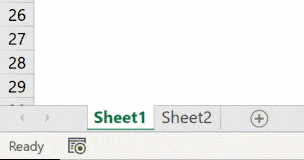
Jika anda ingin menamakan semula berbilang lembaran kerja, anda perlu melakukan langkah di atas untuk semua lembaran kerja.
Selain itu, jika anda ingin memberi awalan/akhiran nama helaian, anda boleh menggunakan kekunci anak panah untuk menggerakkan kursor apabila anda berada dalam mod edit dalam tab.Sebaik sahaja anda menemui kursor di mana anda ingin menambah teks, masukkannya secara manual.
Namakan semula lembaran kerja menggunakan pintasan papan kekunci
Jika anda lebih suka menggunakan papan kekunci dan tidak mahu beralih kepada tetikus hanya untuk menamakan semula helaian, anda juga boleh menggunakan pintasan papan kekunci berikut (untuk Windows).
ALT + O + H + R
Anda perlu menekan kekunci ini satu demi satu.
Walaupun ini bukan salah satu pintasan papan kekunci yang mudah, setelah anda membiasakannya, anda mungkin mendapati cara yang lebih baik untuk menamakan semula lembaran kerja dalam Excel.
Petua Pro: Jika anda ingin beralih ke helaian seterusnya, anda boleh menggunakan pintasan papan kekunci Control + PageUp/PageDown (tahan Control dan kemudian tekan PageUP untuk beralih ke helaian seterusnya atau PageDown untuk beralih ke helaian sebelumnya.
Namakan semula helaian menggunakan pilihan pemformatan dalam reben
Anda juga boleh mengakses pilihan untuk menamakan semula helaian melalui Reben Excel:
- Klik tab Laman Utama
- Dalam kumpulan sel, klik pilihan Format
- Klik pilihan Namakan Semula Helaian.Ini akan meletakkan nama helaian ke dalam mod edit
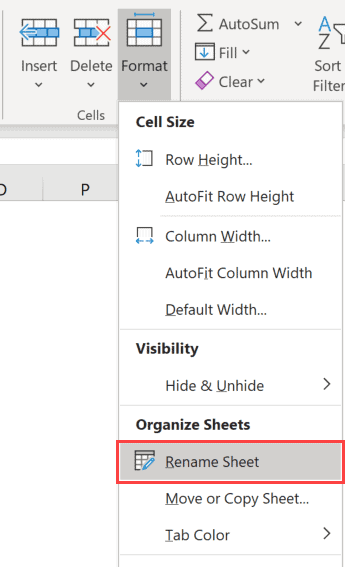
- Masukkan nama helaian yang anda inginkan
Kaedah ini hanya membenarkan anda menukar nama lembaran kerja semasa.Untuk menukar nama helaian lain, anda perlu mengaktifkannya dahulu, kemudian gunakan langkah di atas.
Walaupun kaedah ini wujud, saya sentiasa lebih suka menggunakan teknik klik dua kali tetikus untuk menukar nama helaian.
Namakan semula lembaran kerja dengan VBA - awalan/akhiran semua nama lembaran kerja sekaligus
Kadangkala, anda mungkin perlu memberi awalan atau akhiran semua helaian dalam buku kerja.
Jika anda hanya mempunyai beberapa helaian, anda boleh melakukannya secara manual (menggunakan kaedah yang ditunjukkan di atas).Tetapi jika anda mempunyai banyak, ini boleh membosankan dan terdedah kepada kesilapan.
Dalam kes ini, anda boleh melakukan ini dengan cepat menggunakan kod VBA mudah dalam Tetingkap Segera.
Di bawah ialah kod VBA yang akanAwalan semua nama helaian dengan " 2020 – ":
Untuk Setiap sh Dalam Lembaran Kerja: sh.Name = "2020 - " & sh.Name: sh Seterusnya
Kod di atas menggunakan gelung VBA (Untuk gelung Seterusnya) untuk melalui setiap helaian dalam buku kerja dan menukar nama dengan menambah awalan yang ditentukan.
Berikut ialah langkah untuk menggunakan kod makro VBA ini dalam Excel:
- Klik kanan pada mana-mana tab helaian
- Klik untuk melihat kod.Ini akan membuka bahagian belakang editor Visual Basic
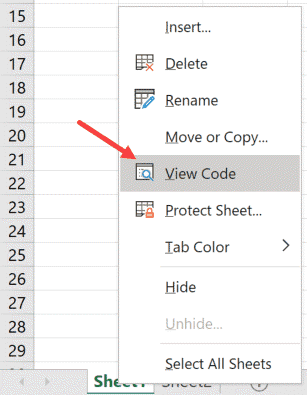
- Dalam tetingkap Editor VB, klik pilihan Lihat dalam menu, dan kemudian klik Tetingkap Segera.Ini akan memaparkan tetingkap segera.Anda tidak perlu melakukan ini jika tetingkap segera sudah kelihatan.
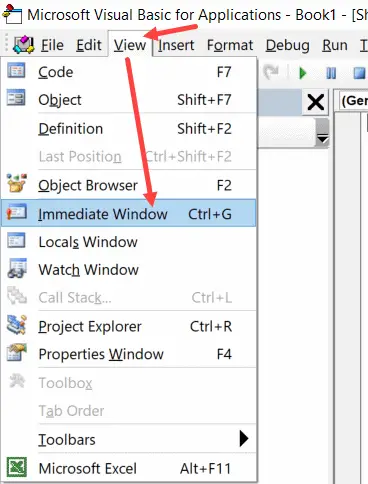
- Salin dan tampal baris kod di atas ke dalam tetingkap segera
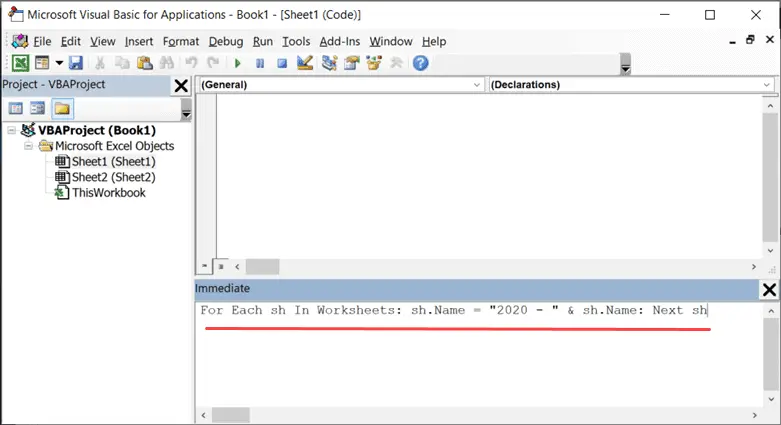
- letak kursor di hujung baris
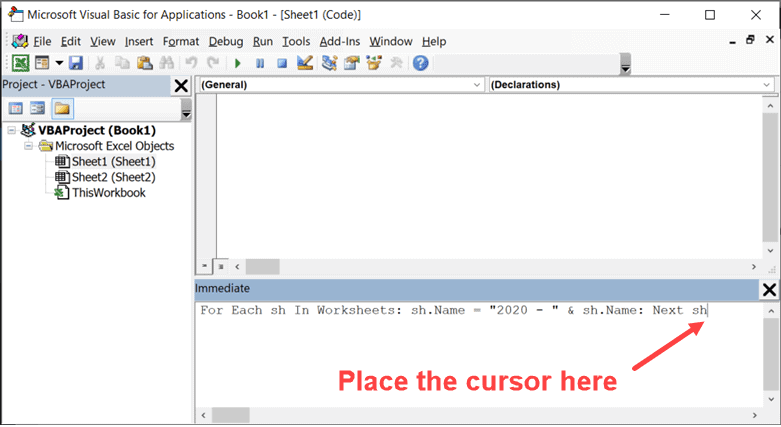
- tekan enter
Sebaik sahaja anda menekan Enter, kod tersebut melaksanakan dan menambah awalan yang ditentukan pada semua nama helaian.
Ambil perhatian bahawa ini akan menamakan semula semua helaian - kelihatan dan tersembunyi.
Begitu juga, jika anda ingin menambah akhiran pada semua nama helaian, anda boleh menggunakan kod berikut:
Untuk Setiap sh Dalam Lembaran Kerja: sh.Name = sh.Name & " - 2020": sh Seterusnya
Anda juga boleh melangkah lebih jauh dan menukar nama beberapa helaian tertentu (katakan helaian yang memaparkan teks 2020).Ini boleh dilakukan dengan mudah dengan mengedit kod.
Konvensyen penamaan lembaran kerja dalam Excel
Apabila menamakan semula lembaran kerja dalam Excel, terdapat beberapa peraturan penamaan yang perlu diikuti:
- Panjang maksimum nama helaian ialah 31 aksara.
- Anda tidak boleh membiarkan nama helaian kosong.
- Tidak boleh ada dua helaian dengan nama yang sama.
- Anda tidak boleh memulakan atau menamatkan nama helaian dengan apostrof (').Walau bagaimanapun, anda boleh menggunakannya di suatu tempat di tengah-tengah nama helaian
- Aksara berikut tidak boleh digunakan semasa menamakan semula lembaran kerja dalam Excel:[ ] / ? :*
- Ini bermakna anda tidak boleh mempunyai nama helaian dengan tarikh yang menggunakan garis miring ke hadapan.Sebagai contoh, 01/01/2020 bukan nama helaian yang sah, tetapi 01-01-2020 adalah.
- Anda tidak boleh menamakan lembaran kerjarekod sejarah(kerana ia digunakan di dalam Excel)
Saya harap anda mendapati tutorial Excel ini berguna.








